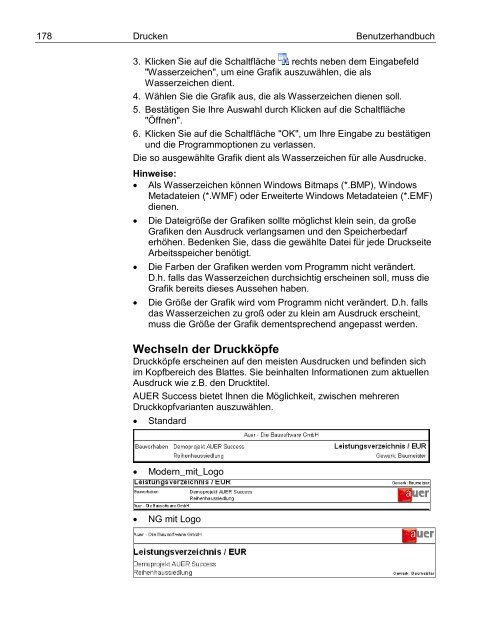AUER Safety NG - AUER - Die Bausoftware GmbH
AUER Safety NG - AUER - Die Bausoftware GmbH
AUER Safety NG - AUER - Die Bausoftware GmbH
Erfolgreiche ePaper selbst erstellen
Machen Sie aus Ihren PDF Publikationen ein blätterbares Flipbook mit unserer einzigartigen Google optimierten e-Paper Software.
178 Drucken Benutzerhandbuch<br />
3. Klicken Sie auf die Schaltfläche rechts neben dem Eingabefeld<br />
"Wasserzeichen", um eine Grafik auszuwählen, die als<br />
Wasserzeichen dient.<br />
4. Wählen Sie die Grafik aus, die als Wasserzeichen dienen soll.<br />
5. Bestätigen Sie Ihre Auswahl durch Klicken auf die Schaltfläche<br />
"Öffnen".<br />
6. Klicken Sie auf die Schaltfläche "OK", um Ihre Eingabe zu bestätigen<br />
und die Programmoptionen zu verlassen.<br />
<strong>Die</strong> so ausgewählte Grafik dient als Wasserzeichen für alle Ausdrucke.<br />
Hinweise:<br />
Als Wasserzeichen können Windows Bitmaps (*.BMP), Windows<br />
Metadateien (*.WMF) oder Erweiterte Windows Metadateien (*.EMF)<br />
dienen.<br />
<br />
<br />
<br />
<strong>Die</strong> Dateigröße der Grafiken sollte möglichst klein sein, da große<br />
Grafiken den Ausdruck verlangsamen und den Speicherbedarf<br />
erhöhen. Bedenken Sie, dass die gewählte Datei für jede Druckseite<br />
Arbeitsspeicher benötigt.<br />
<strong>Die</strong> Farben der Grafiken werden vom Programm nicht verändert.<br />
D.h. falls das Wasserzeichen durchsichtig erscheinen soll, muss die<br />
Grafik bereits dieses Aussehen haben.<br />
<strong>Die</strong> Größe der Grafik wird vom Programm nicht verändert. D.h. falls<br />
das Wasserzeichen zu groß oder zu klein am Ausdruck erscheint,<br />
muss die Größe der Grafik dementsprechend angepasst werden.<br />
Wechseln der Druckköpfe<br />
Druckköpfe erscheinen auf den meisten Ausdrucken und befinden sich<br />
im Kopfbereich des Blattes. Sie beinhalten Informationen zum aktuellen<br />
Ausdruck wie z.B. den Drucktitel.<br />
<strong>AUER</strong> Success bietet Ihnen die Möglichkeit, zwischen mehreren<br />
Druckkopfvarianten auszuwählen.<br />
<br />
Standard<br />
<br />
Modern_mit_Logo<br />
<br />
<strong>NG</strong> mit Logo